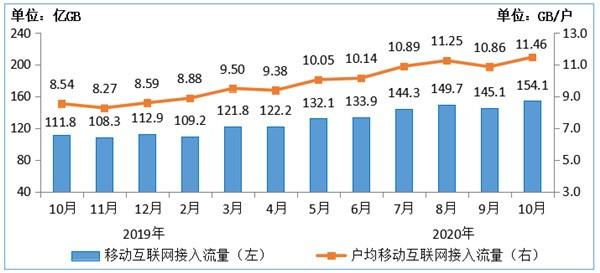ж–Үз« жҸ’еӣҫ
еҜ№дәҺжІЎжңүиҝҷж–№йқўйңҖиҰҒзҡ„жңӢеҸӢ пјҢ жҲ‘们еҸҜд»ҘйҖүжӢ©вҖңзЁҚеҗҺеңЁй’ұеҢ…дёӯи®ҫзҪ®вҖқи·іиҝҮиҝҷдёҖжӯҘйӘӨпјҢиҖҢжңүйңҖиҰҒзҡ„жңӢеҸӢеҸҜд»ҘжҺҘзқҖзӮ№еҮ»вҖңжү«жҸҸжҲ–ж·»еҠ еҚЎвҖқпјҢд№ӢеҗҺзӮ№еҮ»вҖңдҝЎз”ЁеҚЎжҲ–еҖҹи®°еҚЎвҖқпјҢ然еҗҺйҖҡиҝҮжүӢжңәзӣҙжҺҘжү«жҸҸжҲ–иҖ…жүӢеҠЁзҡ„ж–№ејҸжқҘиҫ“е…ҘиҰҒз»‘е®ҡApple Payзҡ„银иЎҢеҚЎеҚЎеҸ· гҖӮзӣ®еүҚApplePayж”ҜжҢҒеҶңдёҡ银иЎҢгҖҒдёӯиЎҢгҖҒдёҠжө·й“¶иЎҢгҖҒе»әиЎҢгҖҒдёӯдҝЎй“¶иЎҢгҖҒжӢӣиЎҢгҖҒж°‘з”ҹ银иЎҢгҖҒе№ҝеҸ‘银иЎҢгҖҒе·ҘиЎҢгҖҒе…ҙдёҡ银иЎҢгҖҒйӮ®еӮЁй“¶иЎҢе’ҢжөҰдёңеҸ‘еұ•й“¶иЎҢеңЁеҶ…зҡ„12家银иЎҢзҡ„еҖҹи®°еҚЎдёҺдҝЎз”ЁеҚЎ гҖӮиҫ“е…ҘеҚЎеҸ·д№ӢеҗҺ пјҢ з…§дҫӢдјҡи·іеҮәзӣёе…ій“¶иЎҢзҡ„жңҚеҠЎжқЎдҫӢпјҢжҲ‘们йҳ…иҜ»е®ҢжҲҗд№ӢеҗҺзӮ№еҮ»вҖңеҗҢж„ҸвҖқпјҢд№ӢеҗҺзЎ®и®ӨиҝҮ银иЎҢеҚЎжүҖз»‘е®ҡзҡ„жүӢжңәе°ҫеҸ·д№ӢеҗҺзӮ№еҮ»вҖң继з»ӯвҖқеҚіеҸҜпјҢеҗҢ时银иЎҢеҚЎжүҖз»‘е®ҡзҡ„жүӢжңәеҸ·д№ҹдјҡ收еҲ°Apple Payзӣёе…ізҡ„йӘҢиҜҒзҹӯдҝЎ гҖӮ

ж–Үз« жҸ’еӣҫ
еҶҚ然еҗҺжҲ‘们е°ұиҝӣе…ҘеҲ°дәҶвҖңiCloudй’ҘеҢҷдёІвҖқзҡ„и®ҫзҪ®йЎөйқў гҖӮiCloudй’ҘеҢҷдёІжҳҜеңЁiOS 11дёҠеҮәзҺ°зҡ„ж–°еҠҹиғҪпјҢй’ҘеҢҷдёІжҢҮд»Јзҡ„е°ұжҳҜиҙҰеҸ·д»ҘеҸҠеҜҶз Ғзҡ„ж„ҸжҖқ гҖӮжүҖд»ҘiCloudй’ҘеҢҷдёІеҸҜд»ҘеҗҢжӯҘжҲ‘们зҡ„иӢ№жһңи®ҫеӨҮдёӯзҡ„SafariпјҲиӢ№жһңж——дёӢзҡ„жөҸи§ҲеҷЁпјүзҪ‘з«ҷз”ЁжҲ·еҗҚе’ҢеҜҶз ҒгҖҒдҝЎз”ЁеҚЎдҝЎжҒҜд»ҘеҸҠ Wi-Fi зҪ‘з»ңдҝЎжҒҜ гҖӮд№ҹеҸҜд»Ҙе°ҶMacз”өи„‘дёӯзҡ„йӮ®д»¶пјҢйҖҡи®ҜеҪ•пјҢж—ҘеҺҶдёҺдҝЎжҒҜиҝӣиЎҢеҗҢжӯҘжӣҙж–° гҖӮиҖҢеҪ“жҲ‘们зҷ»еҪ•е…¶д»–зҪ‘з«ҷиҙҰжҲ·ж—¶ пјҢ iCloudд№ҹдјҡеё®еҠ©жҲ‘们еҗҢжӯҘиҝҷдәӣиҙҰеҸ·еҲ°жүҖжңүи®ҫеӨҮ гҖӮиҝҷдёҖжӯҘжҲ‘们зӮ№еҮ»вҖң继з»ӯвҖқеҚіеҸҜ гҖӮ
1.6 Hey Siri
然еҗҺе°ұеҲ°дәҶвҖңiPhoneзҡ„жң¬дҪ“вҖқпјҢеҸҜзҲұеӮІеЁҮеҸҲж— жүҖдёҚиғҪзҡ„и‘—еҗҚиҜӯйҹіеҠ©жүӢвҖңSiriвҖқзҡ„и®ҫзҪ®йЎөйқўдәҶ гҖӮSiriжҳҜSpeech Interpretation & Recognition Interfaceзҡ„йҰ–еӯ—жҜҚзј©еҶҷпјҢеҺҹд№үдёәиҜӯйҹіиҜҶеҲ«жҺҘеҸЈ пјҢ жҳҜиӢ№жһңе…¬еҸёеңЁiPhoneгҖҒiPadгҖҒiPod TouchгҖҒHomePodзӯүдә§е“ҒдёҠеә”з”Ёзҡ„дёҖдёӘиҜӯйҹіеҠ©жүӢ гҖӮеҲ©з”ЁSiri пјҢ з”ЁжҲ·еҸҜд»ҘйҖҡиҝҮжүӢжңәиҜ»зҹӯдҝЎгҖҒд»Ӣз»ҚйӨҗеҺ…гҖҒиҜўй—®еӨ©ж°”гҖҒиҜӯйҹіи®ҫзҪ®й—№й’ҹзӯү гҖӮSiriиҝҳеҸҜд»Ҙж”ҜжҢҒиҮӘ然иҜӯиЁҖиҫ“е…ҘпјҢ并且еҸҜд»Ҙи°ғз”Ёзі»з»ҹиҮӘеёҰзҡ„еӨ©ж°”йў„жҠҘгҖҒж—ҘзЁӢе®үжҺ’гҖҒжҗңзҙўиө„ж–ҷзӯүеә”з”ЁпјҢиҝҳиғҪдёҚж–ӯеӯҰд№ ж–°зҡ„еЈ°йҹіе’ҢиҜӯи°ғпјҢжҸҗдҫӣеҜ№иҜқејҸзҡ„еә”зӯ” гҖӮжңҖйҮҚиҰҒжҳҜпјҢдҪ еҸҜд»ҘвҖңи°ғжҲҸе®ғвҖқ гҖӮиҷҪ然дҫқз…§зӣ®еүҚеӨ§еӨҡж•°дәәзҡ„дҪҝз”Ёд№ жғҜ пјҢ е…¬е…ұеңәеҗҲдёӢдёҖиҲ¬жҳҜдёҚеёёдҪҝз”Ё Siriиҝҷз§ҚиҜӯйҹіеҠ©жүӢзҡ„ гҖӮжҜ•з«ҹдёҖдёӘдәәзӘҒ然еҮӯз©әеҜ№зқҖжүӢжңәе–ҠеҮәдёҖеҸҘвҖңHeyпјҢSiriвҖқпјҢзңҹзҡ„еӨӘдёӯдәҢдәҶпјҒдҪҶеңЁдёҖдёӘдәәзӢ¬еӨ„жҲ–иҖ…дёҚж–№дҫҝж“ҚдҪңжүӢжңәзҡ„ж—¶еҖҷпјҢе‘је”ӨSiriеҮәжқҘеё®еҠ©дҪ пјҢиҝҳжҳҜдёӘеҫҲдёҚй”ҷзҡ„йҖүжӢ© гҖӮ

ж–Үз« жҸ’еӣҫ
еңЁиҝҷдёӘйЎөйқўжҲ‘们зӮ№еҮ»вҖң继з»ӯд№ӢеҗҺвҖқпјҢдјҡйҰ–е…Ҳи®©жҲ‘们йҖүжӢ©Siriзҡ„иҜӯиЁҖпјҢз”ұдәҺд№ӢеүҚзҡ„ең°еҢәйҖүжӢ©жҲ‘们йҖүжӢ©дәҶдёӯеӣҪпјҢжүҖд»ҘиҝҷйҮҢеҸӘеҮәзҺ°дәҶвҖңжҷ®йҖҡиҜқвҖқе’ҢвҖңзІӨиҜӯвҖқзҡ„SiriиҜӯйҹійҖүйЎ№пјҢеҪ“然еҰӮжһңдҪ йңҖиҰҒжӣҙеӨҡеҲ«зҡ„иҜӯиЁҖзҡ„siriиҜӯйҹіпјҢеҸҜд»ҘеҶҚжүӢжңәзҡ„вҖңи®ҫзҪ®вҖқиҸңеҚ•йҮҢеҶҚиҝӣиЎҢи°ғж•ҙ гҖӮйҖүжӢ©еҘҪSiriзҡ„иҜӯиЁҖеҗҺпјҢжҺҘдёӢжқҘзі»з»ҹдјҡиҰҒжұӮжҲ‘д»¬ж №жҚ®жҸҗзӨәеҜ№зқҖiPhoneиҜҙеҮә5жқЎе…ідәҺSiriзҡ„иҜӯйҹіжҢҮд»Ө гҖӮиҝҷдёӘиҝҮзЁӢдёҖж–№йқўжҳҜiPhoneжҲ–иҖ…иҜҙSiriи®°еҪ•жҲ‘们声зә№зҡ„иҝҮзЁӢ пјҢ еҸҰдёҖж–№йқўд№ҹжҳҜiPhoneж•ҷеӨ§е®¶еҰӮдҪ•е”ӨйҶ’Siriд»ҘеҸҠдј жҺҲз»ҷдҪ Siriзҡ„еҹәжң¬иҜӯйҹіжҢҮд»Өзҡ„иҝҮзЁӢпјҢеҰӮжӯӨдёҖзҹідәҢйёҹзҡ„и®ҫи®ЎпјҢиӢ№жһңзңҹзҡ„жҳҜе°Ҷж•ҲзҺҮе’Ңж•ҷеҜјз”ЁжҲ·е®ҢзҫҺж— зјқең°з»“еҗҲеңЁдёҖиө·пјҢжҪң移й»ҳеҢ–д№Ӣй—ҙдҫҝж•ҷз»ҷдәҶжҲ‘们еҰӮдҪ•дҪҝз”ЁSiriпјҢеҜ№дәҺеҲқж¬ЎдёҠжүӢiPhoneзҡ„ж–°з”ЁжҲ·жқҘиҜҙпјҢеӯҰд№ жҲҗжң¬д№ҹеӨ§еӨ§йҷҚдҪҺ гҖӮеҪ“ Siriи®°дҪҸдҪ зҡ„еЈ°йҹід№ӢеҗҺпјҢжҲ‘们е°ұеҸҜд»Ҙй•ҝжҢү Homeй”®жҲ–иҖ…зӣҙжҺҘеҜ№зқҖжүӢжңәиҜҙеҮәйӮЈдёҖеЈ°з»Ҹе…ёзҡ„гҖҢHey SiriгҖҚпјҢе°ұиғҪжҠҠе®ғе”ӨйҶ’дәҶ гҖӮ

ж–Үз« жҸ’еӣҫ
д№ӢеҗҺдјҡи·іиҪ¬еҲ°SiriвҖңж”№иҝӣи®ЎеҲ’вҖқзҡ„зҹҘжғ…йЎөдёҠпјҢиҝҷдёҖжӯҘжҳҜиӢ№жһңжғіиҰҒе‘ҠиҜүжҲ‘们пјҢ他们еҸҜиғҪдјҡ收йӣҶSiriзҡ„зӣёе…ідҪҝз”ЁзЁӢеәҰпјҢйҖҡиҝҮи®ҫеӨҮеҸҚйҰҲжқҘеҜ№SiriиҝӣиЎҢж”№иҝӣпјҢжҲ‘们еңЁзҹҘжғ…д№ӢеҗҺйҖүжӢ©з»§з»ӯпјҢеҚідјҡи·іиҪ¬иҮівҖңеұҸ幕дҪҝз”Ёж—¶й—ҙвҖқйЎөйқў гҖӮеұҸ幕дҪҝз”Ёж—¶й—ҙвҖқжҳҜ iOS 12 ж–°еҠ е…Ҙзҡ„дёҖдёӘеҠҹиғҪ пјҢ ж—ЁеңЁеё®еҠ©з”ЁжҲ·з®ЎзҗҶе’ҢжҹҘзңӢиҮӘе·ұдҪҝз”ЁжүӢжңәзҡ„йў‘зҺҮ并и°ғж•ҙиҮӘе·ұзҡ„дҪҝз”Ёж—¶й—ҙпјҢд»ҘйҳІжӯўз”ЁжҲ·еҜ№жүӢжңәиҝҮеҲҶжІүиҝ·дёҠзҳҫ гҖӮиҝҷдёӘеҠҹиғҪеҜ№дәҺжҷ®йҖҡз”ЁжҲ·жқҘиҜҙеҸӘжҳҜдёҖдёӘеҸӮиҖғпјҢзңӢзңӢе“ӘдёӘAppиҖ—иҙ№дәҶиҮӘе·ұжңҖеӨҡзҡ„ж—¶й—ҙпјҢ然еҗҺиҮӘе·ұеҠЁжҖҒзҡ„и°ғж•ҙдҪҝз”ЁжүӢжңәзҡ„йў‘зҺҮпјӣиҖҢеҜ№дәҺ家й•ҝжқҘиҜҙз”ЁеӨ„жӣҙеӨ§пјҢ家й•ҝеҸҜд»Ҙзӣ‘зқЈеҗҢдёҖ iCloud иҙҰжҲ·дёӢзҡ„е…¶д»–и®ҫеӨҮзҡ„еұҸ幕时й—ҙпјҢиҝӣиҖҢжңүж•ҲйҒҝе…Қеӯ©еӯҗеҜ№жүӢжңәзҡ„дёҠзҳҫй—®йўҳ гҖӮиҝҷдёҖжӯҘжҲ‘们зӮ№еҮ»вҖң继з»ӯвҖқе°ұеҘҪ гҖӮ
жҺҘзқҖеҸҲжҳҜдёҖжқЎвҖңж¶үеҸҠйҡҗз§ҒвҖқзҡ„йҖүжӢ©жҖ§йЎөйқўвҖ”вҖ”вҖңiPhoneеҲҶжһҗвҖқ гҖӮеңЁиҝҷдёӘйЎөйқўдҪ еҸҜд»ҘйҖүжӢ©жҳҜеҗҰе…Ғи®ёиӢ№жһңеҜ№дҪ зҡ„iPhoneдҪҝз”Ёж•°жҚ®иҝӣиЎҢеҲҶжһҗд»ҘжӯӨжқҘеё®еҠ©иӢ№жһңиҝӣиЎҢдә§е“Ғж”№иҝӣ гҖӮйҖүжӢ©вҖңе…ұдә«вҖқе’ҢвҖңдёҚе…ұдә«вҖқе…ЁеҮӯдёӘдәәж„Ҹж„ҝпјҢиҝҷдёӘд№ҹжҳҜдёҖйЎ№еҸҜд»ҘеҗҺз»ӯиҝӣиЎҢжӣҙж”№зҡ„еҠҹиғҪпјҢжүҖд»ҘжҖҺд№ҲйҖүпјҢзңӢеҝғжғ…е–Ҫ~ гҖӮеҗҺйқўзҡ„вҖңAPPеҲҶжһҗвҖқдёҺиҝҷдёӘеҗҢзҗҶжҲ‘дҫҝдёҚеҶҚиҝҮеӨҡи§ЈйҮҠ гҖӮ
жҺЁиҚҗйҳ…иҜ»
- гҖҠеўЁйӣЁдә‘й—ҙгҖӢиҜ„и®әеҢәеӨӘеҘҪ笑пјҢзҺӢжҳҹи¶ҠеңЁвҖңжҠўдәәеҰ»вҖқиөӣйҒ“дёҠжІЎжңүеҜ№жүӢпјҢиҝҳиҺ·еҫ—2дёӘж–°з§°еҸ·
- еӨ§SдёҚд№°иҙҰпјҒ第18иҪ®жі•еәӯеӨ§жҲҳеҚіе°Ҷжү“е“ҚпјҢеј е…°жҜҚеӯҗйқўдёҙж–°жҢ‘жҲҳ
- жү“е®Ңж–°еҶ з–«иӢ—еҒҘеә·з ҒдјҡеҸҳжҲҗйҮ‘иүІеҗ— жү“дәҶж–°еҶ з–«иӢ—еҒҘеә·з ҒдјҡеҸҳжҲҗйҮ‘иүІеҗ—
- йҹ©зҙ еёҢиөўйә»дәҶпјҢдёҺж–°жңЁдјҳеӯҗеҗҢжЎҶпјҢзҡ®иӮӨзҷҪзҡҷжҳҫеҫ—еҜ№ж–№еҘҪй»‘пјҢиҪ»жқҫиүіеҺӢ
- ж–°еҖәжәўд»·зҺҮеңЁе“ӘйҮҢжҹҘзңӢ
- йқ иғҢе“ҘиҺ·ж–°иүәеҗҚпјҒеңҹжҲҝе“ҘзҙўиҰҒйӮҖеҮҪе·Іеҫ—еӣһеә”пјҒиө–еІіи°Ұд»ҠиҒҠиө·з«ҹеӨұжҖҒдәҶ
- зҘЁжҲҝз ҙ15дәҝпјҢеҸӘжҳҜдёӘејҖе§ӢпјҒиғЎжӯҢиӮ–еӨ®еҲҳйқ’дә‘пјҢеҸҲиҰҒжҺҖиө·дёҖжіўж–°й«ҳжҪ®дәҶ
- жұӘе°ҸиҸІдёҺ马зӯұжў…ж–°е©ҡз§Җе№ёзҰҸпјҢеҸҢж–№еүҚд»»дёҫеҠЁеј•зғӯи®®пјҢзҪ‘еҸӢиЎЁзӨәжӢ…еҝғ
- 71еІҒз”°ж–°иҸҠиҝ‘з…§жӣқе…үпјҒеӣ иҪҰзҘёз”ҹжҙ»ж— жі•иҮӘзҗҶиҝҳжјҸе°ҝпјҢй»„з»ҙе№іеёҰеЁғзҙҜзҳ«
- дәҺжӯЈж–°еү§зҲҶзҒ«еҠЁдәҶи°Ғзҡ„еҘ¶й…Әпјҹдәәж°‘ж–ҮеЁұйғҪзңӢдёҚдёӢеҺ»пјҢдёәе…¶еҸ‘еЈ°зңҹи§Јж°”